Gesamte Downloads
Hauptinhalt
Über den Autor
Aktuelle Themen
EaseUS Partition Master for Mac ist ein neu veröffentlichtes Mac-Festplatten-Dienstprogramm für M1/2/3- und Intel-Mac-Computer. Dieser Mac Partition Manager bietet flexible und perfekte plattformübergreifende Festplattenpartitionierungs-Funktionen, wie die Windows Datenträgerverwaltung, um Mac-Benutzer bei der Festplattenverwaltung zu helfen, die macOS-Leistung zu verbessern und die Arbeitseffizienz zu optimieren.
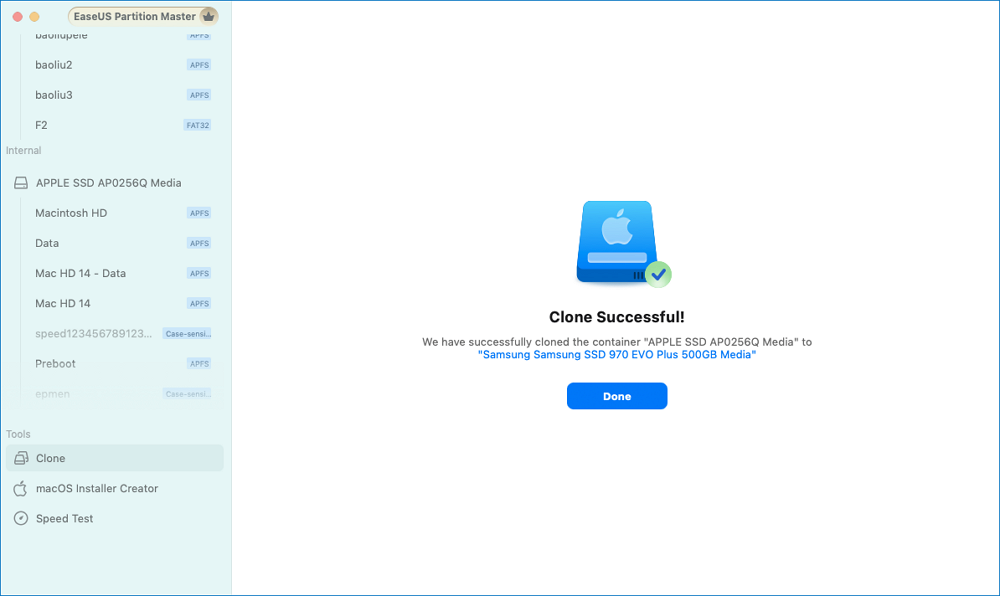
| Festpatten klonen, um macOS zu aktualisieren | BitLocker-Verschlüsselung entfernen, um auf Daten zuzugreifen | NTFS Laufwerk lesen und schreiben |
|---|---|---|
|
Aktualisieren Sie das Betriebssystem auf eine größere SSD mit macOS und installierten Anwendungen, erstellen Sie ein Backup oder klonen Sie wertvolle Daten auf externe Laufwerke. |
Mit dieser Mac Disk Manager Software können Sie die Verschlüsselung von BitLocker-Laufwerken entfernen und direkt auf den Inhalt von BitLocker-verschlüsselten Laufwerken zugreifen. |
Führen Sie Lese- und Schreibvorgänge auf NTFS-formatierten Festplatten effizient durch und überwinden Sie die Schreibbeschränkungen von macOS für NTFS-Dateisysteme. |
Daten und Systemlaufwerk auf Mac klonen
- Einfach zu bedienend, geeignet für Benutzer mit unterschiedlichem Kenntnisstand
- Upgrade der macOS-Festplatte auf eine größere SSD für bessere Computerleistung
- Wertvolle Daten auf interne oder externe Laufwerke übertragen oder sichern
- Wichtige Dokumente, Fotos, Videos, Dateien oder das Betriebssystem einfach sichern
BitLocker Verschlüsselung entfernen
- BitLocker-verschlüsselte NTFS/FAT-Festplatte mit einem Klick entsperren
- Lese- und Schreibrechte für NTFS-Laufwerke erhalten
- Eine intuitive und benutzerfreundliche grafische Oberfläche, die den Entsperrungsprozess für alle Benutzer vereinfacht
Daten auf NTFS-Laufwerken lesen und schreiben
- Nahtloses Beschreiben von NTFS-Laufwerken auf dem Mac mit einem Klick.
- Kompatibel mit externen NTFS-formatierten Laufwerken der wichtigsten Hersteller.
- Voller Zugriff auf NTFS-Datenträgern, Dateien auf NTFS-Datenträgern auf Mac bearbeiten/kopieren/verschieben/löschen.
Erweiterte Funktionen vom EaseUS Mac Partition Manager
| FAT-Laufwerk in ExFAT konvertieren, kein Datenverlust | macOS-Installationsprogramm herunterladen |
|---|---|
| EaseUS Partition Master for Mac kann ein Speichermedium von FAT16/32 auf ExFAT umstellen und große Dateien (mehr als 4 GB) ohne Datenverlust speichern. Es erfordert keine technischen Kenntnisse und gewährleistet einen nahtlosen Wechsel von FAT zu ExFAT. | Mit der EaseUS Mac Disk Manager Software können Benutzer einen macOS USB-Installer mit den neuesten oder älteren macOS-Versionen herunterladen und erstellen, um jederzeit System-Upgrades oder Rollbacks durchzuführen. |
Festplatte auf dem Mac mit EaseUS Partition Master for Mac klonen
Schritt 1. Neue Festplatte an Mac anschließen
Schließen Sie eine neue Festplatte an Ihren Mac an, öffnen Sie EaseUS Partition Master for Mac und gehen Sie zum Abschnitt Klonen.
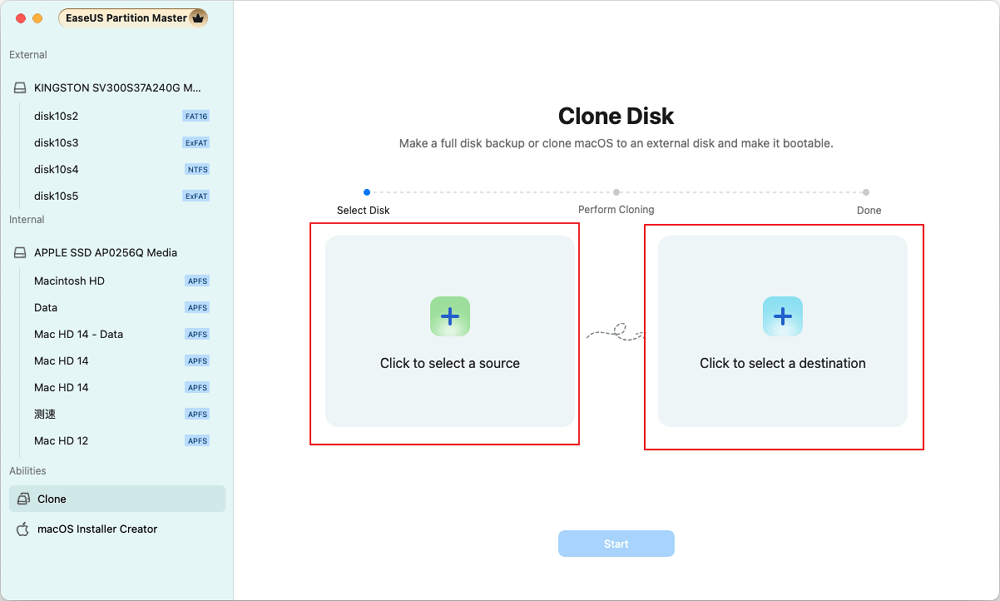
Schritt 2. Die Quell- und Zielfestplatte auswählen
Wählen Sie das Quelllaufwerk und ein neues Ziellaufwerk, auf dem Sie alle Daten speichern möchten.
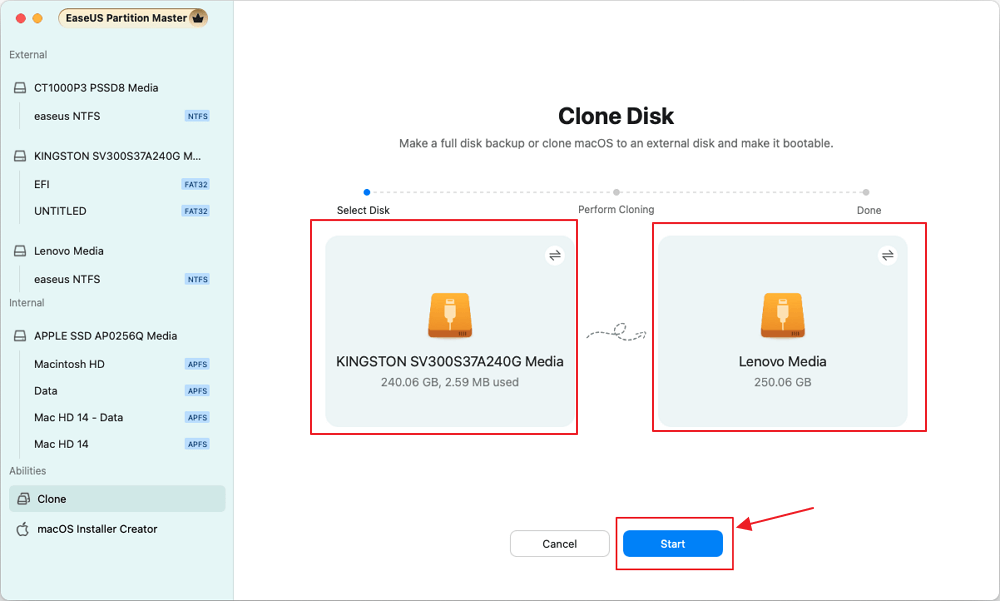
Schritt 3. Festplatte klonen
Klicken Sie auf "Start" und bestätigen Sie die Warnung. Warten Sie geduldig, bis der Vorgang abgeschlossen ist.
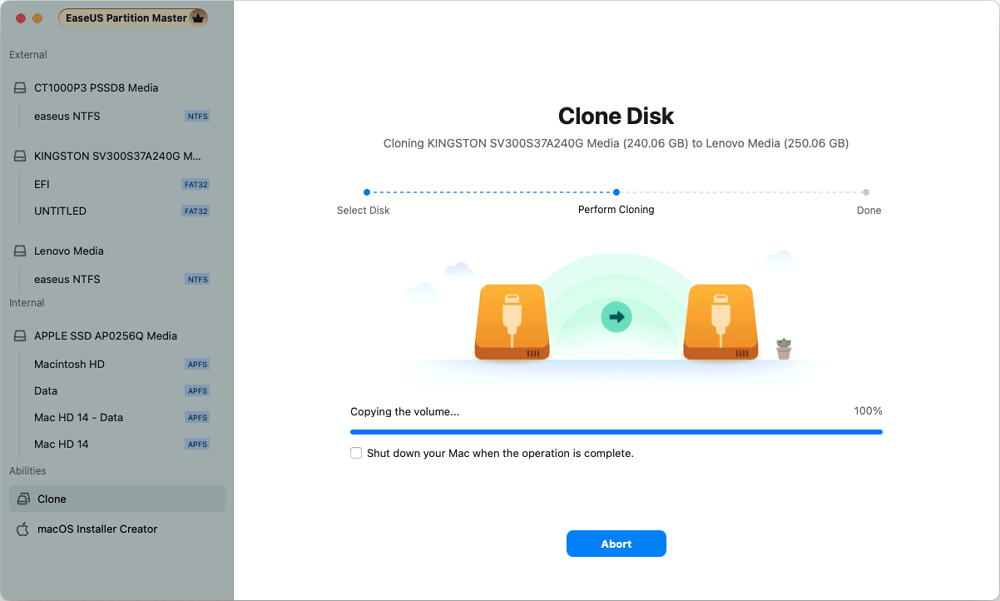
FAQs der Mac Disk Manager Software
1. Wie lädt man das Festplatten-Dienstprogramm auf Mac herunter?
Das Festplatten-Dienstprogramm ist ein integriertes Festplattenverwaltungsprogramm für Mac-Computer, das Sie nicht herunterladen müssen. Sie können es direkt über das Launchpad öffnen, indem Sie "Disk Utility" eingeben. Oder verwenden Sie den Finder und wählen Sie Gehe zu >Dienstprogramme > Doppelklick, um das Festplatten-Dienstprogramm zu öffnen.
2. Gibt es eine kostenlose Mac Disk Utility Software?
Ja, das Festplatten-Dienstprogramm ist ein kostenloses, in macOS integriertes Festplatten-Dienstprogramm für Mac. OnyX, AppCleaner, TestDisk sind gängige Festplattendienstprogramme für Mac, die jedoch nur einige grundlegende Aufgaben ausführen können. Für fortgeschrittene Aufgaben zur Verbesserung der Mac-Leistung sollten Sie sich an EaseUS Partition Master for Mac wenden.
3. Kann ich NTFS-Partitionsdaten auf dem Mac lesen?
Ja, Sie können NTFS-Partition Daten auf Mac mit zuverlässigen NTFS für Mac-Leser-Software zu lesen. Standardmäßig unterstützt macOS nicht das Lesen von NTFS-formatierten Laufwerken. Um vollständig auf NTFS-Laufwerksinhalte auf dem Mac zuzugreifen, zu lesen und zu schreiben, benötigen Sie eine zuverlässige NTFS für Mac-Lesesoftware wie EaseUS Partition Master für Mac. Mit diesem Tool können Sie Daten anzeigen, ändern und sogar Dateien zwischen einem NTFS-Laufwerk und Ihrem Mac kopieren.
4. Wie entschlüsselt man das BitLocker-Laufwerk auf dem Mac?
Um ein BitLocker-Laufwerk auf dem Mac zu entschlüsseln, benötigen Sie Tools von Drittanbietern wie EaseUS Partition Master für Mac. Sobald Sie das Tool installiert haben, öffnen Sie es und wählen Sie Ihr Laufwerk aus. Klicken Sie auf die Schaltfläche "Ausschalten" neben "Dieser Datenträger ist mit BitLocker verschlüsselt". Geben Sie dann das richtige Passwort oder den Wiederherstellungsschlüssel ein und klicken Sie auf "Ja", um Ihr BitLocker-Laufwerk zu entschlüsseln.
Wie wir Ihnen helfen können
Über den Autor
Maria
Maria ist begeistert über fast allen IT-Themen. Ihr Fokus liegt auf der Datenrettung, der Festplattenverwaltung, Backup & Wiederherstellen und den Multimedien. Diese Artikel umfassen die professionellen Testberichte und Lösungen.
Produktbewertungen
-
Mit „Easeus Partition Master“ teilen Sie Ihre Festplatte in zwei oder mehr Partitionen auf. Dabei steht Ihnen die Speicherplatzverteilung frei.
Mehr erfahren -
Der Partition Manager ist ein hervorragendes Tool für alle Aufgaben im Zusammenhang mit der Verwaltung von Laufwerken und Partitionen. Die Bedienung ist recht einfach und die Umsetzung fehlerfrei.
Mehr erfahren -
"Easeus Partition Master" bietet Ihnen alles, was Sie zum Verwalten von Partitionen brauchen, egal ob Sie mit einem 32 Bit- oder 64 Bit-System unterwegs sind.
Mehr erfahren
Verwandete Artikel
-
PC beschleunigen: SSD Leistung mit 4K-Ausrichtung Software optimieren
![author icon]() Markus/2025/02/17
Markus/2025/02/17
-
HP USB Disk Storage Format Tool Review: Vorteile und Nachteile [2025]
![author icon]() Markus/2025/02/17
Markus/2025/02/17
-
![author icon]() Maria/2025/02/17
Maria/2025/02/17
-
Migrieren von Windows 10 auf M.2 SSD ohne Neuinstallation - 2 Wege
![author icon]() Maria/2025/02/17
Maria/2025/02/17








